Win10資料夾圖片不能預覽怎麼解決?
在使用Win10的時候也可能會遇到此問題,在Windows10中開啟圖片資料夾,發現資料夾中的圖片只顯示圖示,沒有預覽圖片。無法預覽對於查詢圖片來說是非常不利的,尤其是一個資料夾裡有幾百張圖片的情況下,一個一個的點選檢視圖片很浪費時間。那麼win10資料夾圖片不能預覽怎麼辦?感興趣的朋友不要錯過了。
1、在Windows10系統開啟資料夾,發現圖片檔案只顯示一個圖示,但沒有顯示出預覽的圖片,這樣檢視圖片的時候操作起來很麻煩。
2、接下來我們右鍵點選桌面上的此電腦圖示,在彈出選單中選擇屬性”選單項。
3、接下來就會開啟系統屬性視窗,在視窗中我們點選高階系統設定”選單項。
4、這時就會開啟系統屬性視窗,在視窗中點選高階”選項卡,然後點選設定”按鈕。
5、接下來在開啟的設定視窗中,我們點選勾選顯示縮圖,而不是顯示圖示”前面的複選框。
6、再次開啟Windows10的圖片資料夾,發現現在的圖片已顯示了預覽圖片了。

win10截圖快捷鍵沒反應怎麼辦?
win10截圖快捷鍵win+shift+s沒有反應怎麼解決?
win10錄屏檔案在哪?
win10截圖快捷鍵怎麼取消?
Win10下哪個版本好?
Win10提示該檔案沒有與之關聯的應用來執行該操作”如何解決?
win10音訊服務未響應未修復怎麼辦?
win10拖拽檔案時崩潰怎麼辦?
Win10更新關閉了還自動開啟?
win10截圖快捷鍵win+shift+s沒有反應怎麼解決?
微信變成英文了,怎麼改回中文. 把手機拿給別人用,卻不小心把微信的語言文字變成英文了,那麼要怎麼改回原來的中文模式,如何把語言轉換成中文,為此,本篇先容以下方法,但願可以匡助到你。
作為安卓陣營的真旗艦產品,三星S23 ultra的實力自然無需筆者多言,不管是在螢幕顯示、影像技術、效能水平、續航方面,都能算做安卓陣營的頂尖,也算是保住了三星安卓機皇的“榮光”。雖說它的價格並不美麗,國行動輒上萬的價格,也不是每一個消費者都買得起的,但是S23 ultra依然成為了熱銷單品。
蘋果今天凌晨正式釋出了iOS16.5首個預覽版,不少果粉感嘆道才釋出的iOS16.4,為何這麼快釋出iOS16.5呢?又有哪些最佳化呢?下面就給大家分享首批忠實果粉升級iOS16.5的體驗感慨感染。
在傳統的攝影圈中,都有這樣一個共識,再好的手機拍照效能也趕不上相機。主要原因是手機需要控制厚度與重量,無法把最提高前輩的部件裝進去。手機攝影,與單反無法對比這是事實,但近年來其拍照水平有了具大的提升。特別有了晶片與演算法的加持,成像效果已經可以滿足大多數使用場景。所以,很多朋友在購買手機時,會越來越重視影視功能。
並不是所有的使用者都追求高效能的旗艦手機,也有很多使用者選擇2000元以內的手機,這些手機的價效比比較出色,擁有強大的續航能力和優秀的效能,甚至在某些方面並不比旗艦手機差,在這些高性價比手機當中有三款非常出色,它們的質量都很強,而且有兔兔安的出色資料作為背書,仍是有一定信服力的。在二零二二年九月份當中,兔兔安根據2000元以下的手機進行了排名,排名前三的分別是OPPO K9 Pro,一加Ace競速版,Redmi Note11T Pro,接下來小編將詳細的介紹這三款手機。
Win11工作列怎麼透明?
IT之家 5 月 16 日訊息,蘋果公司近日修復了存在於 App Store 應用商城的錯誤,使用者購買捆綁應用的時候蘋果收取兩次退款費用,導致開發者過去幾個月時間裡,倒虧了數千美元。
近一年內,無論是大眾消費者仍是移動應用生態的開發者,對於端側生成式AI技術落地的需求正在快速增長。但高需求沒有得到充分滿足的背後,是端側生成式AI技術標準不明確、缺乏工具鏈、開發者生態幾近於零等難題。因此,移動平臺的端側生成式AI技術發展急需一個可以解決核心問題並統籌開發者資源的領導者。
IT之家 5 月 16 日訊息,據大河網報道,在昨日舉行的 2024 河南省首屆平臺經濟論壇上,UU 跑腿和哈哈出行作為河南兩家平臺經濟代表分別透露了近期的業務重點。
IT之家 5 月 18 日訊息,OpenAI 於 2023 年 7 月成立“超級對齊”團隊,成立不到 1 年時間,最新訊息稱該團隊已經隨著伊利亞・蘇茨基弗(Ilya Sutskever)的離職而解散。
榮耀200系列新機的配置居然被京東“洩密”了!5月16日,有眼尖的網友發現京東商城的待發布機型中,榮耀200系列的鏡頭、螢幕、電池三項配置赫然在列。更有趣的是,榮耀CMO姜海榮面對數碼博主的求證,大方表示:“是真的。”直接將各種猜測坐實了。
IT之家 5 月 16 日訊息,谷歌在近日舉辦的 I / O 2024 開發者大會上,宣佈為谷歌搜尋引擎新增“Web”過濾按鈕,在搜尋結果中僅顯示文字連結。
IT之家 5 月 16 日訊息,抖音電商目前正開發首款面向 C 端的 AI 電商服務“AI 購物小助手”,目前已經開始在抖音商城內進行灰度測試,屬於是一款與淘寶問問、京東京言類似的 AI 導購型產品。





















